Q&Aナンバー【2804-8484】更新日:2008年3月15日
このページをブックマークする(ログイン中のみ利用可)
富士通サービスアシスタントが起動できません。「motive chorus system tray buttonに問題が発生しました。」と表示されます。
| 対象機種 | 2003年夏モデルDESKPOWER、他・・・ |
|---|---|
| 対象OS |
|
 質問
質問
富士通サービスアシスタントを起動しようとすると、次のメッセージが表示されて起動できません。
・motive chorus system tray buttonに問題が発生しました。
・motive chorus system tray buttonに問題が発生しました。
 回答
回答
エラーの対処として、富士通サービスアシスタントの修正パックを公開しております。
次の修正パックを適用してください。
次の手順で、ダウンロードしたファイルを保存するフォルダを作成します。
例として、デスクトップ上に「temp」の名前でフォルダを作成します。

次の手順で、FMWORLD.NETのダウンロードページから、修正パックをダウンロードします。
 富士通サービスアシスタントv1.0/v1.1/v1.2/v1.3/v1.4/v2.1修正パック(新しいウィンドウで表示)
富士通サービスアシスタントv1.0/v1.1/v1.2/v1.3/v1.4/v2.1修正パック(新しいウィンドウで表示)

次の手順で、ドライバをインストールします。

次の修正パックを適用してください。
- 富士通サービスアシスタントv1.0/v1.1/v1.2/v1.3/v1.4/v2.1修正パック
手順1事前準備
次の手順で、ダウンロードしたファイルを保存するフォルダを作成します。
例として、デスクトップ上に「temp」の名前でフォルダを作成します。

- 画面の何も表示されていない部分を右クリックし、「新規作成」にマウスポインタをあわせて、「フォルダ」をクリックします。
- 「temp」と入力して、【Enter】キーを押します。
- デスクトップ上に、「temp」フォルダが作成されます。

手順2ダウンロード手順
次の手順で、FMWORLD.NETのダウンロードページから、修正パックをダウンロードします。
 富士通サービスアシスタントv1.0/v1.1/v1.2/v1.3/v1.4/v2.1修正パック(新しいウィンドウで表示)
富士通サービスアシスタントv1.0/v1.1/v1.2/v1.3/v1.4/v2.1修正パック(新しいウィンドウで表示)
- 上の「ダウンロード」のリンクをクリックして、「ダウンロード」画面を表示させます。
- ページをスクロールして、「ダウンロードファイル」の「富士通サービスアシスタントv1.0/v1.1/v1.2/v1.3/v1.4/v2.1修正パック[ D9103741.exe、4.30MB ( 4504551 bytes ) ]」をクリックします。

お使いの、インターネットの回線速度が遅い環境(ダイヤル回線など)で、ダウンロードされる場合や、ダウンロードしたファイルをフロッピーディスクに保存したい場合は、「分割ダウンロード」をご利用ください。 - 「ファイルのダウンロード」が表示されます。
「保存」ボタンをクリックします。 - 「名前を付けて保存」が表示されます。
「保存する場所」で、左側の「デスクトップ」をクリックして、事前準備で作成した「temp」フォルダを選択して「保存」ボタンをクリックします。 - ダウンロードが開始されます。
ダウンロードが完了すると、デスクトップ画面の「temp」フォルダ内に「D9103741」(または「D9103741.exe」)アイコンが作成されます。
手順3インストール手順
次の手順で、ドライバをインストールします。

- ダウンロードで保存した、「temp」フォルダ内の「D9103741」(または「D9103741.exe」)アイコンをクリックします。
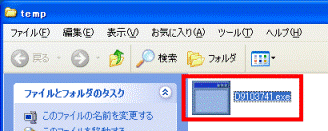

「セキュリティの警告」画面が表示された場合は、「実行」ボタンをクリックします。 - 黒い画面がしばらく表示されて、「temp」フォルダ内に、複数のフォルダやファイルが作成されます。
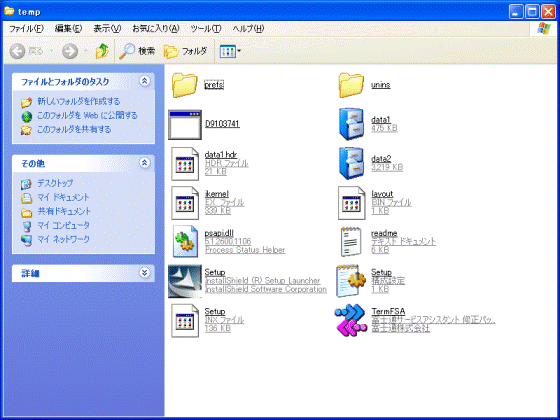
- 「Setup」(または「Setup.exe」)アイコンをクリックします。
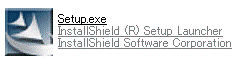
- 「富士通サービスアシスタント修正パックの準備」画面で、他のアプリケーションが起動していないことを確認して、「OK」ボタンをクリックします。
インストールが始まります。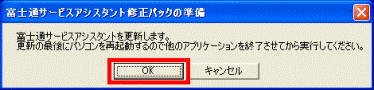
- インストールの完了後、「富士通サービスアシスタント修正パックの準備」画面で、「再起動」ボタンをクリックします。
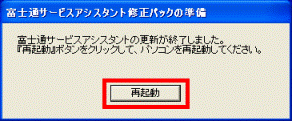
- パソコンが起動したら、富士通サービスアシスタントが正しく動作するかどうかを確認します。

今回の修正パックを適用しても問題が発生する場合は、「富士通サービスアシスタント マニュアル閲覧モード(SP2対応)」を適用してください。
「富士通サービスアシスタント マニュアル閲覧モード(SP2対応)」を適用する方法は、次のQ&Aをご覧ください。 [Windows XP Service Pack 2] 「富士通サービスアシスタント マニュアル閲覧モード(SP2対応)」がインストールできません。(新しいウィンドウで表示)
[Windows XP Service Pack 2] 「富士通サービスアシスタント マニュアル閲覧モード(SP2対応)」がインストールできません。(新しいウィンドウで表示)



